วิธีสร้างภาพ GIF จากภาพถ่ายบนโทรศัพท์ Galaxy ของคุณ
โทรศัพท์ Galaxy ของคุณช่วยให้คุณสร้างภาพ GIF จากภาพถ่ายในอัลบั้มรูปภาพของคุณได้อย่างง่ายดาย คุณสามารถสร้างภาพ GIF จากภาพถ่ายที่คุณถ่ายหรือถ่ายภาพ GIF ได้โดยตรงด้วยแอพกล้องถ่ายรูป ตรวจสอบวิธีต่างๆ ในการสร้างภาพ GIF ด้านล่าง
ก่อนที่คุณจะลองทำตามคำแนะนำเกี่ยวกับวิธีการแก้ปัญหาของคุณโปรดตรวจสอบว่าซอฟต์แวร์ของอุปกรณ์และแอพที่เกี่ยวข้องนั้นได้รับการอัพเดทเป็นเวอร์ชันล่าสุดหรือไม่ โปรดตรวจสอบวิธีการอัพเดทซอฟต์แวร์ของอุปกรณ์มือถือตามลำดับต่อไปนี้
ขั้นตอนที่ 1. ไปที่ การตั้งค่า > อัพเดทซอฟท์แวร์
ขั้นตอนที่ 2. แตะที่ ดาวน์โหลดและติดตั้ง
ขั้นตอนที่ 3. ทำตามคำแนะนำบนหน้าจอ
สร้างภาพ GIF จากภาพถ่ายใน Gallery
สร้างภาพ GIF สนุกๆ ของคุณเองด้วยรูปภาพที่จัดเก็บไว้ในแอพแกลเลอรี ต่างจากวิดีโอ GIF เป็นรูปแบบรูปภาพที่มีการบีบอัดสูงซึ่งดูเหมือนแอนิเมชั่นสั้นๆ วิธีพื้นฐานในการสร้าง GIF คือการรวมรูปภาพที่จัดเก็บไว้ในแอพแกลเลอรี ทำตามขั้นตอนด้านล่างเพื่อแปลงภาพถ่ายหลายภาพเป็นภาพ GIF เดียว
เมื่อบันทึกแล้ว คุณจะสามารถดูภาพ GIF ที่สร้างขึ้นในแอพแกลเลอรีของคุณ
สร้างภาพ GIF จากการถ่ายภาพต่อเนื่อง
กล้องในโทรศัพท์ Galaxy ของคุณมีฟีเจอร์ที่เรียกว่าโหมดถ่ายต่อเนื่อง (burst mode) หรือที่เรียกว่าโหมดถ่ายภาพต่อเนื่อง (continuous shooting) ซึ่งคุณสามารถถ่ายภาพหลายภาพต่อเนื่องกันอย่างรวดเร็วโดยเลื่อนลงบนปุ่มชัตเตอร์ หากคุณสร้างภาพ GIF จากช็อตที่ถ่าย ภาพนั้นอาจดูเหมือนแอนิเมชั่นที่นุ่มนวลขึ้น ทำตามขั้นตอนด้านล่างเพื่อสร้างภาพ GIF จากช็อตช็อต
ขั้นตอนที่ 1. เปิดแอพ กล้องถ่ายภาพ และตรวจสอบให้แน่ใจว่าคุณได้เลือก รูปถ่าย เป็นโหมดกล้องของคุณ
ขั้นตอนที่ 2. ปัดลงที่ปุ่มชัตเตอร์แล้วปล่อยปุ่มชัตเตอร์เมื่อคุณต้องการให้ช็อตช็อตจบลง
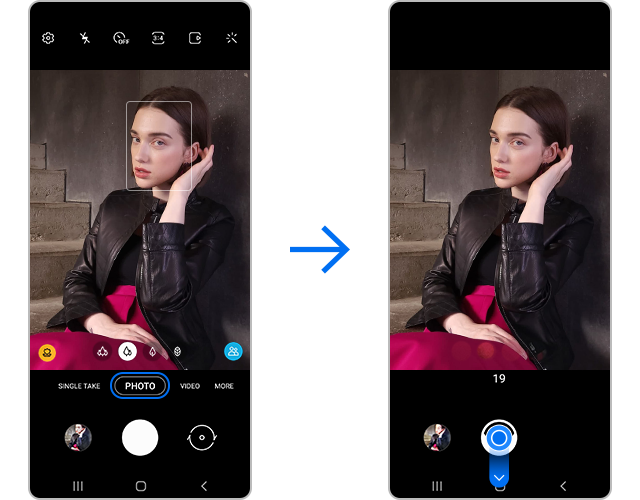
หมายเหตุ:
- หากคุณสังเกตเห็นว่ามีการจับภาพ GIF แทนการถ่ายภาพต่อเนื่อง คุณอาจต้องเปลี่ยนการตั้งค่าปุ่มชัตเตอร์แบบปัดนิ้ว เพียงไปที่การตั้งค่ากล้อง > แตะที่ปุ่มชัตเตอร์ปัดเพื่อ > เลือกถ่ายภาพต่อเนื่อง
สร้าง GIF โดยตรงโดยใช้แอพกล้อง
ด้วยการตั้งค่ากล้องอย่างง่าย คุณสามารถสร้างภาพ GIF ได้โดยตรงจากแอพกล้อง ถ่ายภาพ GIF จากกล้องของคุณแล้วดูในแอพคลังภาพ ทำตามขั้นตอนด้านล่างเพื่อเปลี่ยนการตั้งค่ากล้อง
หมายเหตุ: ภาพหน้าจอและเมนูของอุปกรณ์อาจแตกต่างกันไปขึ้นอยู่กับรุ่นอุปกรณ์และเวอร์ชันของซอฟต์แวร์
ขอบคุณสำหรับความคิดเห็นของคุณ
โปรดตอบคำถามทุกข้อ
RC01_Static Content


































